Мазмұны
Технологияға толы заманауи әлемде цифрлық деректер барлық жерде. Біз қалтамызда адам білімінің жиынтығына жоғары жылдамдықты қосылымдары бар суперкомпьютерлерді алып жүреміз, бірақ кейде оңай қол жеткізу жеке деректерімізге дұрыс күтім жасаудан жалқау етеді.
Сақтық көшірмелерді жасау және қолдау деректерімізді ешқашан жоғалтпауымыз үшін өте маңызды, бірақ қарапайым компьютер пайдаланушысы бұл туралы диетада фолий қышқылының дұрыс мөлшерін алу туралы ойлағанындай жиі ойлайды – басқаша айтқанда, дерлік ешқашан.
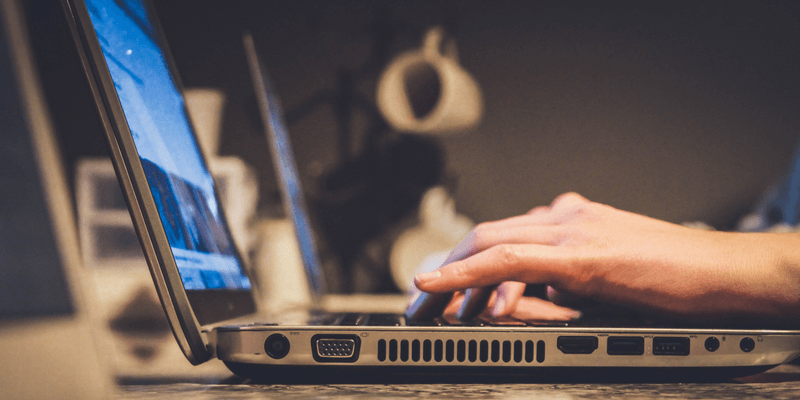
Әрине, сізден басқа, өйткені сіз Windows 10 жүйесіне арналған ең жақсы сақтық көшірме бағдарламалық құралын іздеп жатырсыз және дұрыс жерге келдіңіз. Мен екі жеңімпазды таңдау үшін қол жетімді ең жақсы сақтық көшірме бағдарламалық құралының көпшілігін сұрыптап алдым.
Acronis Cyber Protect - мен қарастырған пайдаланушыларға ең ыңғайлы сақтық көшірме жасау бағдарламасы және ол сақтық көшірменің ауқымын ұсынады. тіпті ең талап етілетін деректер талаптарын қанағаттандыру үшін жеткілікті болуы керек конфигурация опциялары. Ол кез келген жергілікті дискіге немесе Acronis бұлтына бірнеше рет басу арқылы жоспарланған сақтық көшірмелерді жылдам конфигурациялауға және бүкіл компьютердің сақтық көшірмесін жасауға мүмкіндік береді. Сондай-ақ ол ұсынатын мүмкіндіктердің әсерлі ауқымын ескере отырып, шолудағы кейбір басқа опциялармен салыстырғанда өте қолайлы бағаға ие.
Егер қолжетімділік сіз үшін толық мүмкіндіктер жиынтығынан маңыздырақ болса, AOMEI Backupper бұл сақтық көшірме жасау үшін қолжетімді тамаша шешім& Recovery сонымен қатар қол жетімді баға нүктесінде өте ыңғайлы дизайнға ие. Бұл бағалық үзіліс үшін оның негізгі мүмкіндіктер жиынтығы бар және оны пайдалану үшін Paragon есептік жазбасын орнатуды талап етсе де, бұл процестің артықшылығы жоқ сияқты (егер кез келген). Сақтық көшірмелерді желілік дискілерге жіберуге болады, дегенмен бұлттың сақтық көшірмесін жасау опциясы жоқ.
Сақтық көшірмелерді жасау оңай, бір реттік сақтық көшірме жасау керек пе, әлде жүйелі түрде жоспарланған опция. Бүкіл компьютердің, таңдалған қалталардың немесе жай ғана таңдалған файл түрлерінің сақтық көшірмесін жасауға болады және компьютерді оянуға, сақтық көшірме жасауды, содан кейін ұйқы режиміне өтуді жоспарлауға болады. компьютеріңізді әдеттен тыс ұйқы режиміне қойған болсаңыз да, түнде.
Paragon сонымен қатар бөлім менеджерін, қауіпсіз жою функциясын және жасауға мүмкіндік беретін дискіні бейнелеу құралын қамтитын бірнеше басқа құралдарды қамтиды. бар дискінің нақты жүктелетін көшірмесі. Өкінішке орай, бұл құралдар сынақ нұсқасы кезінде негізінен құлыпталады, сондықтан сатып алу туралы шешіміңізді сақтық көшірме функциясына сүйене отырып қабылдауыңыз керек.
3. Genie Timeline Home
( 1 компьютер үшін $39,95, 2 үшін $59,95)

Бастапқыда Genie Timeline мен қарастырған бағдарламалардың ішінде ең ыңғайлысы болып көрінді. Бұл орнатуды өте қарапайым етедісақтық көшірме жасау, бірақ сақтық көшірме жасағыңыз келетін файлдардың түрін таңдау әдісі біршама оғаш. Ол екі әдісті ұсынады: сақтық көшірме жасау үшін қалталарды қолмен таңдауға арналған стандартты файл шолғышы немесе сақтық көшірме жасау үшін файлдар түрлерін – фотосуреттер, бейнелер, бетбелгілер және т.б. анықтауға мүмкіндік беретін «Ақылды таңдау» режимі. Бұл көптеген компьютер пайдаланушылары үшін оңайырақ болуы мүмкін, бірақ бір таңқаларлығы, Smart Selection макетінде өз бетінде түсініксіз түрде көмілген электрондық кітаптарға арналған бір жасырын опция бар.
Теориялық тұрғыдан ол сонымен қатар бірнеше қосымша құралдарды қамтиды, мысалы: құтқару құралын жасауға арналған, бірақ қандай да бір себептермен бұл мүмкіндік негізгі бағдарламамен бірге орнатылмаған. Оның орнына, сіз оны бөлек жүктеп алып, орнатуыңыз керек, бұл мұндай негізгі және пайдалы мүмкіндік үшін өте оғаш таңдау болып көрінеді.
Жалпы алғанда, бұл қарапайым сақтық көшірмелерді жасауға арналған лайықты бағдарлама, бірақ ол біршама шектеулі. оның құнына қатысты ауқымы. Мен қарастырған басқа бағдарламалардың кейбірі интерфейсті өте ыңғайлы етіп сақтай отырып, ақшаға жақсырақ баға береді, сондықтан басқа жерден іздегіңіз келуі мүмкін.
4. NTI Backup Now EZ
(1 компьютер үшін $29,99, 2 компьютер үшін $49,99, 5 компьютер үшін $89,99)

Көп адамдар бұл бағдарламамен ант етеді, бірақ мен макеттің себебіне байланысты біршама ауыр деп таптым. мәтін тікелей белгіше кескіндерінің үстіне қойылады. Сақтық көшірменің сенімді ауқымы баропциялары, бірақ NTI бұлтына немесе кез келген жергілікті желі құрылғысына сақтық көшірме жасау опциясын қоса. Genie Timeline сияқты, сақтық көшірмелерді таңдаудың екі жолы бар: олардың EZ таңдау режимін пайдалану немесе файлдар мен қалталарды көрсету. Жоспарлау аздап шектеулі, бірақ жеткілікті, бірақ сақтық көшірме жасау әдістерінің бірін таңдай алмайсыз, бұл тапсырма орындалған сайын толық сақтық көшірме жасауға мәжбүр етеді.
Сақтық көшірме жасаудың бірегей мүмкіндігі - сақтық көшірме жасау мүмкіндігі. әлеуметтік медиа тіркелгілеріңізді ашыңыз, бірақ мен оны жұмыс істей алмадым – тіркелгілерімнің біріне кіруге әрекеттенген сайын, бағдарлама жауап бермеді және ақырында істен шықты. NTI сонымен қатар мобильді құрылғы фотосуреттерінің сақтық көшірмесін жасауға көмектесу үшін iOS және Android үшін мобильді қолданбаны әзірледі, бірақ ол компьютермен синхрондау үшін NTI есептік жазбасын жасауды қажет етеді.
Оның кейбір бірегей мүмкіндіктері бар. , жұмысының кез келген бөлігі кезінде бұзылатын сақтық көшірме бағдарламасы мені оның қалған мүмкіндіктеріне сенімділікпен толтырмайды. Сондықтан әлеуметтік медиа мүмкіндігі қызықты болуы мүмкін болса да, сақтық көшірме шешімін басқа жерден іздеу керек шығар.
Windows жүйесіне арналған кейбір ақысыз сақтық көшірме бағдарламалық құралы
EaseUS ToDo Backup Free

Интерфейс қарапайым және таза, дегенмен кейде әртүрлі элементтер арасында визуалды анықтама жеткіліксіз болып көрінеді
Тегін бағдарламалық құрал жиі қажетсіз үшінші тарап бағдарламалық жасақтамасымен зақымдалады.олардың орнатушыларына жинақталған, және өкінішке орай, бұл олардың бірі. Осыған байланысты мен оны шолудан шығардым, бірақ қосымша бағдарламалық жасақтаманы орнатуды қалай өшіру керектігін білсеңіз, бұл өте лайықты тегін нұсқа. Уайымдамаңыз, мен мұқият назар аудардым, сондықтан сізге қажет емес!

Орнатушы бұл қосымша бағдарламалардан бас тартуға болатынын жасыру үшін жасалған. , қалай екенін көргеннен кейін мұны істеу жеткілікті оңай болғанымен
Бағдарламаға шын мәнінде кіргеннен кейін, ол опциялармен сізді шамадан тыс қалдырмайтын анық, жақсы жобаланған орналасуы бар. Тегін нұсқа бүкіл компьютердің және белгілі бір файлдар мен қалталардың сақтық көшірмелерін жоспарлауға мүмкіндік береді, бірақ Outlook клиентінің сақтық көшірмесін жасау немесе жаңа компьютерге көшіру үшін диск кескінін жасау сияқты белгілі бір мүмкіндіктерге келгенде сізді шектейді. Сондай-ақ, қалпына келтіру дискісін жасаушы және қауіпсіз файл өшіргіші сияқты кейбір қосымша құралдар бар.
Тітіркендіретіні, әзірлеушілер ақылы нұсқаны тартымды ету үшін тегін нұсқаның сақтық көшірме жылдамдығын шектеуді таңдады. маған қажетсіз және тіпті аздап жасырын сату тактикасы сияқты. Орнату процесіне кіретін жасырын үшінші тарап бағдарламалық жасақтамасымен біріктірген кезде, қалған бөлігі бар екеніне қарамастан, тегін сақтық көшірме шешімін басқа жерден іздеуді ұсынамын.бағдарлама тиімді.
Бағдарламаны оның ресми веб-сайтынан мына жерден алуға болады.
Macrium Reflect Free Edition
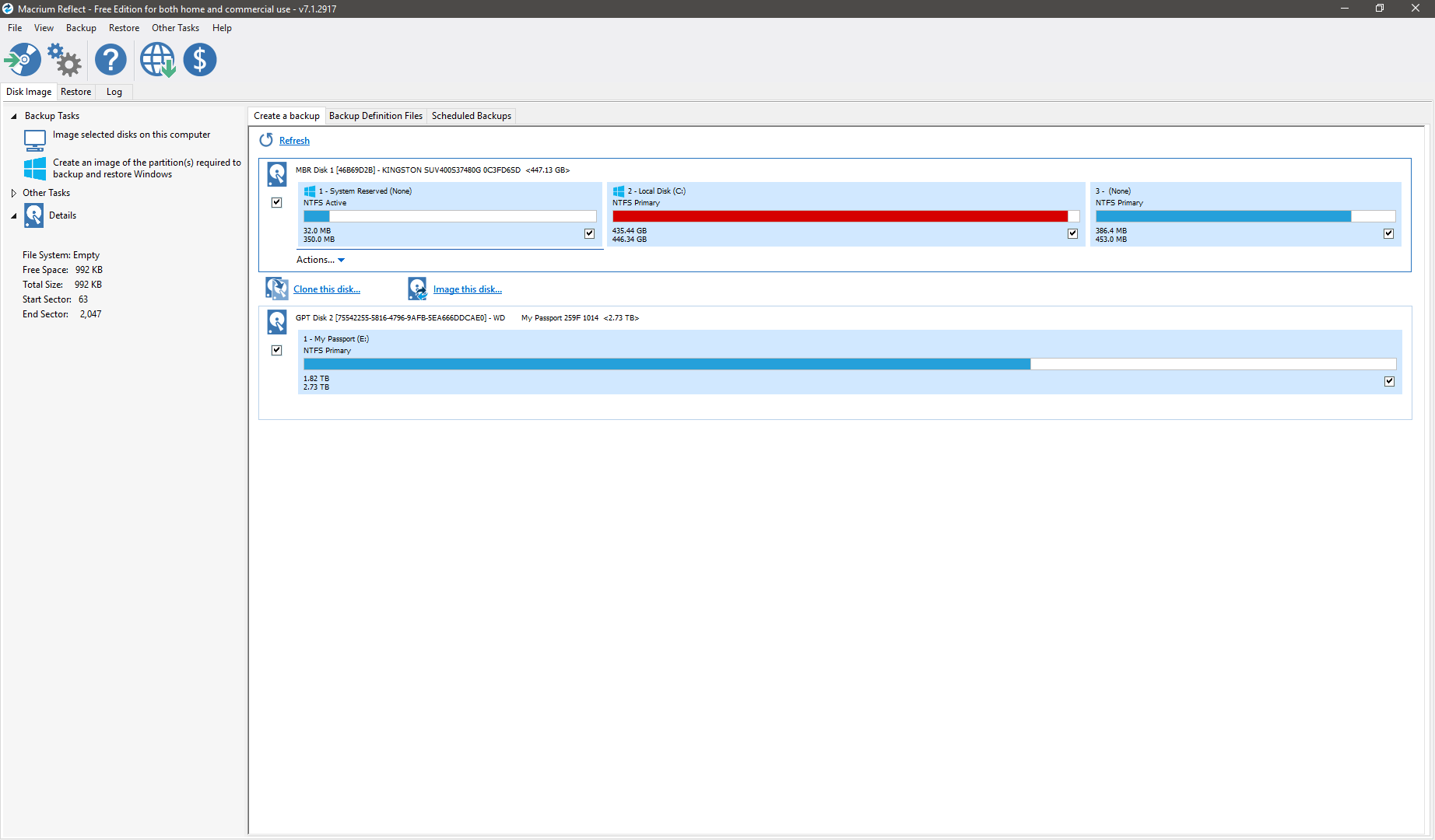
Тегін бағдарламалық құрал әрқашан бола бермейді. ең ыңғайлы және Macrium Reflect ерекшелік емес
Бұл тегін опция жағымсыз себеппен бірегей болып табылады – ол негізгі орнату үшін үлкен 871 МБ жүктеп алуды талап етеді, бұл таңқаларлық. ұсынатын шектеулі мүмкіндіктерді ескере отырып. Шамасы, бұл шамадан тыс өлшем негізінен қалпына келтіру медиасын жасау үшін пайдаланылатын WinPE құрамдастарының қосылуына байланысты, бірақ бұл мен қарастырған барлық бағдарламалардың ең үлкен жүктелуі. Егер сізде баяу немесе шектелген интернет байланысы болса, тегін бағдарламалық құралды басқа жерден іздегіңіз келуі мүмкін.
Осы үлкен жүктеп алу талабының үстіне Macrium Reflect бағдарламасының тегін нұсқасы тек сақтық көшірме кескінін жасауға мүмкіндік береді. бүкіл компьютеріңіздің. Сақтық көшірме жасау үшін арнайы файлдарды немесе қалталарды таңдай алмайсыз, яғни оны іске қосқан сайын өте үлкен сақтық көшірме файлын жасауға мәжбүр боласыз.
Macrium үшін бірегей пайдалы мүмкіндіктердің бірі - жасау мүмкіндігі. Macrium-ға тән қалпына келтіру ортасын орнатыңыз және оны жүктеу мәзіріне қосыңыз, тіпті Windows жүйесіне жүктей алмасаңыз да, бүлінген диск кескінін қалпына келтіруге мүмкіндік береді. Бұл тамаша мүмкіндік, бірақ ол тегін нұсқаның басқа шектеулерін жеңу үшін жеткіліксіз сияқты.
Мұны тегін ала аласыз.сақтық көшірме бағдарламасын өзінің ресми веб-сайтынан мына жерден таба аласыз.
Деректерді сақтау туралы ақиқат
Файлдардың көшірмесін жасап жатсаңыз да, сақтық көшірме жасаудың дұрыс жүйесін сақтау оңай емес. сияқты. Егер сіз жай ғана бірнеше құжаттың сақтық көшірмесін жасап жатсаңыз, оларды шағын USB кілтіне қолмен көшіруден құтылуыңыз мүмкін, бірақ файлдарыңыз көп болса, бұл тапсырманы орындамайды – және ол сөзсіз орындалмайды. Деректеріңізді қорғау үшін жүйелі түрде жаңартылып тұратын сақтық көшірмелердің болуын қамтамасыз етіңіз.
Деректердің сақтық көшірмесін дұрыс жасауға келгенде, ең алдымен, кем дегенде бір сыйымдылығы жоғары сыртқы диск қажет. Соңғы бірнеше жылда бір гигабайттың бағасы айтарлықтай төмендеді, ал 3 немесе 4 терабайттық дискілер қолжетімді бола бастады. Бұл сізді сыртқа шығып, сіз таба алатын ең үлкен дискіні алуға итермелеуі мүмкін, бірақ барлық дискілер бірдей жасалмағанын білу маңызды. Кейбір дискілер басқаларға қарағанда тұрақты түрде істен шығады, ал кейбіреулерін негізгі компьютер дискісі ретінде пайдаланғыңыз келмейтіндер кездейсоқ сақтық көшірмелерді жасауға жарайды.
Бірақ мен қандай да бір нақты түрін немесе өндірушісін ұсынбаймын. диск, бүкіл бизнесі қатты дискілерге негізделген адамдар бар: деректер орталығының операторлары. Оларда дискінің істен шығуы туралы деректердің үлкен көлемі бар және олар нақты ғылыми зерттеулер жүргізбесе де, нәтижелерді қарауға тұрарлық. Мұны атап өту маңыздыТіпті ең аз істен шыққан дискіні сатып алсаңыз да, бұл оның ешқашан істен шығуы мүмкін емес дегенді білдірмейді – бұл сіздің мүмкіндіктеріңізді жақсартады. Жеткілікті ұзақ уақыт кестесінде әрбір диск істен шығып, сенімсіз немесе жарамсыз болады, сондықтан сақтық көшірмелерді жасау өте маңызды.
Қатты күйдегі дискілер (SSD) айналмалы магниттік тақталары бар ескі қатты дискілерге қарағанда істен шығу ықтималдығы аз. , негізінен олардың қозғалатын бөліктері болмағандықтан. Басқа да техникалық себептер бар, бірақ олар осы мақаланың шеңберінен біршама тыс. SSD дискілері пластинаға негізделген дискілерге қарағанда әлі де қымбатырақ, яғни сақтық көшірме жасау үшін деректердің аз ғана көлемі болмаса, олар әдетте сақтық көшірме дискілеріне ең жақсы үміткер бола алмайды.
Деректердің сақтық көшірмесін жасаудың алтын ережесі - ол кем дегенде екі сақтық көшірме жасау орнында болмаса, шынымен қауіпсіз емес.
Колледжде менде профессорлар сандық деректер ол болмаса, тіпті шынымен де жоқ деп айтқан болатын. екі бөлек жерде сақталды. Бұл шамадан тыс болып көрінуі мүмкін, бірақ қатты дискінің бұзылуының жалғыз жолы - сақтық көшірме деректеріңіз де бүлінген болса. Кенеттен басқа қауіпсіздік желісі тамаша идея болып көрінеді, бірақ оны орнатуға тым кеш болады.
Ең дұрысы, сақтық көшірмелердің бірі түпнұсқадан бөлек жерде орналасуы керек. Бұл құпия кәсіби файлдар үшін опция болмауы мүмкін, бірақ егер сіз сізді сезімтал материалмен айналысатын болсаңызDIY әдісіне барудың орнына істерді шешу үшін киберқауіпсіздік тобын жалдағысы келуі мүмкін.
Егер сіздің барлық дискілеріңіз елестен бас тартса, деректерді қалпына келтіруге байланысты тұтас бір сала дамыды, бірақ оған мыңдаған доллар қажет болуы мүмкін. пластинаға негізделген дискілер. Олар шаңсыз таза бөлмеде ашылуы керек, жөнделуі керек, содан кейін қайтадан мөрленеді, тіпті осыдан кейін де файлдарыңыздың ешқайсысын қайтарып алатыныңызға кепілдік жоқ. Сіз оның бір бөлігін қайтарып алуыңыз мүмкін немесе мүлдем ештеңе алуыңыз мүмкін, бірақ ол үшін сізден әлі де ақы алынуы мүмкін.
Ақылды шешім - дұрыс сақтық көшірмелерді жасау. Бұл соншалықты қиын емес – немесе дұрыс сақтық көшірме жасау бағдарламалық құралын таңдағаннан кейін олай болмайды.
Windows сақтық көшірме жасау бағдарламалық құралын қалай таңдадық
Сақтық көшірме жасау үшін жақсы бағдарламалық құрал жасау үшін көп нәрсе бар. көзге көрінетіндей, және қол жетімді бағдарламалардың бәрі бірдей жасалмайды - одан алыс. Осы шолуда біз сақтық көшірме жасау бағдарламаларының әрқайсысын осылай бағаладык:
Ол жоспарланған сақтық көшірмелерді ұсынады ма?
Сақтық көшірмелерді жаңартуды есте сақтау - бұл бағдарламадағы ең үлкен қиындықтардың бірі. бүкіл процесс. Алты ай бұрынғы сақтық көшірме ештеңеден жақсы, бірақ бірдеңе дұрыс болмаса, кешегі сақтық көшірме әлдеқайда пайдалы болады. Жақсы сақтық көшірме жасау бағдарламалық құралы сақтық көшірме жасау процесін жүйелі түрде жоспарлауға мүмкіндік береді, осылайша сіз оны бір рет конфигурациялай аласыз, содан кейін ол туралы алаңдамайсыз.
Ол тізбекті жасай ала ма?сақтық көшірмелер?
Қатты дискілер біртүрлі тәсілдермен істен шығуы мүмкін. Кейде зиянды бағдарлама файлдарыңызды байқамай тұрып немесе қауіпсіздік бағдарламалық құралы оны ұстамай тұрып бүлдіруі мүмкін. Сирек болса да, бұл сіздің жоспарланған сақтық көшірме жасау процедурасы файлдарыңыздың бүлінген нұсқасының көшірмесін орындап, сақтайтынын білдіруі мүмкін (өзгертілген көміртек желдеткіштері бар ма?). Жақсы сақтық көшірме жасау бағдарламасы файлдардың бұрынғы бұзылмаған нұсқасын қалпына келтіруге мүмкіндік беретін бірнеше күні бар сақтық көшірмелерді жасауға мүмкіндік береді.
Ол бүкіл компьютердің сақтық көшірмесін жасай ала ма?
Егер ең нашар жағдай орын алса және сіздің қатты дискіңіз толығымен істен шықса, жаңа дискіні конфигурациялау үлкен қиындық тудыруы мүмкін. Windows жүйесін қолмен қайта орнату және жаңарту барлық таңдаулы бағдарламаларды қайта орнатуды айтпағанда, өте ұзақ уақыт алуы мүмкін. Бүкіл компьютеріңіздің жүктелетін сақтық көшірмесі қолыңызда болса, барлығын қолмен қалпына келтіргеннен әлдеқайда жылдам жұмыс істейсіз.
Ол тек жаңа және өзгертілген файлдардың сақтық көшірмесін жасай ала ма?
Драйвер бағасы төмендегенімен, олар әлі де арзан емес. Сақталған сақтық көшірмені жаңа және түзетілген файлдармен ғана жаңартатын болсаңыз, басқа жағдайда қарағанда әлдеқайда аз жад дискісін пайдалана аласыз. Бұл сондай-ақ сақтық көшірме жасау процесін жылдамдатады, бұл үлкен көлемдегі деректерді сақтасаңыз, үлкен көмек болады.
Ол файлдарыңызды желі орнында сақтай ала ма?
Бұл басқаларға қарағанда жетілдірілген мүмкіндіккездейсоқ үй пайдаланушылары қажет болады, бірақ физикалық бөлек сақтық көшірменің болуы деректерді жақсы басқарудың «ең жақсы тәжірибелерінің» бірі болғандықтан, оны қосуға лайық. Егер сізде NAS параметрлерін орнату немесе сайттан тыс үлкен FTP серверіне кіру мүмкіндігі болса, желілік сақтау орындарына кіру жолын білетін бағдарламалық құралдың болуы өте пайдалы болуы мүмкін.
Оны пайдалану оңай ма?
Бұл анық нәрсе сияқты көрінуі мүмкін, бірақ бұл өте маңызды. Адамдардың дұрыс сақтық көшірме жасаудан бас тартуының ең үлкен себептерінің бірі - бұл тым көп жұмыс сияқты болып көрінеді, сондықтан қарапайым емес кез келген бағдарламадан аулақ болу керек. Жақсы сақтық көшірме жасау бағдарламасының конфигурациялау және пайдалану оңай болатыны сонша, сіз бәрін орнатуға қарсы болмайсыз.
Оның бағасы қолжетімді ме?
Деректерді сақтау және сақтау туралы бірдеңе бар. кейбір компанияларды шамадан тыс төлем жасауға мәжбүр ететін қалпына келтіру. Мүмкін, олар сіздің деректеріңіздің сіз үшін қаншалықты құнды екенін түсінгендіктен шығар, бірақ бәрі қорғалған болуы үшін бағдарламалық жасақтаманы қолжетімді етіп сақтау орындырақ болып көрінеді.
Ол бірнеше құрылғылар үшін қолжетімді ме?
Көп адамдарда бірнеше компьютер бар, ал шағын кеңседе немесе отбасылық үй шаруашылығында олардың саны аз болуы мүмкін. Бағдарламалық жасақтама лицензияларының көпшілігі жеке компьютерлер үшін сатылады, бұл бірнеше лицензия көшірмелерін сатып алу өте қымбатқа түсетінін білдіреді. Ең дұрысы, сақтық көшірме жасаудың ең жақсы бағдарламалық құралы барлық деректеріңіздің болуын қамтамасыз ету үшін оны бірнеше құрылғыға орнатуға мүмкіндік бередітегін өте төмен баға. Мүмкіндіктер Acronis-ке қарағанда шектеулі, бірақ ол пайдаланушыға ыңғайлы және бағасы сөзсіз. Егер сізде орнатуға болатын компьютерлер саны көп болса, лицензиялардың құны тез көтерілуі мүмкін, сондықтан AOMEI Backupper тегін болуы оның пайдасына үлкен мәселе болып табылады.
Mac пайдалану. машина? Сондай-ақ оқыңыз: Mac жүйесіне арналған ең жақсы сақтық көшірме жасау бағдарламасы
Неліктен осы бағдарламалық құрал нұсқаулығы үшін маған сену керек?
Сәлем, менің атым Томас Болдт, мен сақтық көшірме жасаудан қорқатынмын. Бұрын болған. Мен фотосуреттер, сандық дизайн жұмыстары және осы сияқты бағдарламалық қамтамасыз ету шолулары түрінде сандық деректердің үлкен көлемін жасаймын, бірақ олардың барлығы дерлік менің жеке компьютерімде сақталады. Менің өмірімнің көп бөлігі компьютерлерде құрылғандықтан, ештеңе жоғалып кетпеуі үшін деректерімнің сақтық көшірмесін жасауда өте мұқият болғаным дұрыс. Мен әрқашан осылай ойлаған емеспін - бірақ сақтық көшірмелермен айналысуды бастамас бұрын, құнды естеліктеріңізді бір рет жоғалтуыңыз керек. Бастау үшін сәл мұқият болсам, соншалықты көп күтпес едім.
Шамамен он жыл бұрын менде бұрынғы фотосурет жұмыстарының үлкен көлемін қамтитын ескі қатты диск қалтасы болды. Менің фотографиялық стилімнің алғашқы даму қадамдары мәңгілікке жойылды, өйткені мен қатты дискім күтпеген жерден істен шығады деп ойламадым. Сол апаттан бері мен сақтық көшірмелерді жасауға тырыстымқай компьютер қосылып тұрғанына қарамастан қауіпсіз болыңыз.
Қорытынды сөз
Бұның бәрі көп болды, мен білемін және деректерді жоғалту туралы тым көп ойлау дүрбелең тудыруы мүмкін. – бірақ сіз маңызды деректеріңізге қауіп төндірмеуіңіз керек. Енді сіз өзіңіз үшін жұмыс істейтін және файлдарыңызды қауіпсіз сақтайтын сақтық көшірме шешімін таптыңыз деп үміттенеміз, оны оңай орнатуға болады және қайтадан алаңдамайсыз. Істер біркелкі жұмыс істеп тұрғанына көз жеткізу үшін сақтық көшірмелерді жиі тексеріп тұруды ұмытпаңыз және деректеріңіздің қауіпсіз екенін біле отырып, тыныштыққа ие боласыз.
Есіңізде болсын: оған екі бөлек сақтық көшірме қажет немесе ол шынымен жоқ!
Сізде мен айтпаған сізге ұнайтын Windows сақтық көшірмесін жасау шешімі бар ма? Төмендегі түсініктемелерде бізге хабарлаңыз, мен оны міндетті түрде қарайтын боламын!
тұрақты негізде, бірақ мен осы шолуды жазғанға дейін менің сақтық көшірме жүйесі толығымен қолмен болды. Сақтық көшірмелерді қолмен жасау басқа жобаларда жақсырақ пайдалануға болатын көп уақыт пен күш жұмсайды, сондықтан мен деректерімді қорғаудың жақсы жолын табудың уақыты келді деп шештім.Менің Windows 10 жүйесіне арналған әртүрлі сақтық көшірме жасау бағдарламаларын зерттегенім сізге бұрынғы сәтсіз қадамдармен жүрмейтініңізге көз жеткізуге көмектеседі деп үміттенемін.
Сізге Windows сақтық көшірме жасау бағдарламасы қажет пе?
Қысқа нұсқасы - барлығына сақтық көшірме жасаудың қандай да бір түрі қажет. Файлдарыңыздың сақтық көшірмесін алмау өрттен сақтандырусыз үйге ие болу сияқты: онсыз бәрі жақсы болып көрінуі мүмкін, кенеттен ештеңе жақсы болмайынша және сіздің бүкіл өміріңіз мәңгілікке өзгереді. Бұл мысалда бұл сіздің цифрлық өміріңіз, бірақ көптеген адамдар деректерінің бір ғана көшірмесін жоғалтпайынша алу қаншалықты нәзік екенін ойламайды.
Жоғарыда айтылғандар сізді қорқытпады деп үміттенемін. , бірақ сіз немен айналысып жатқаныңызды білу маңызды. Бірақ бұл шынымен де сізге әсер ете ме?
Бұл сіздің цифрлық өмір салтын қаншалықты терең қабылдағаныңызға байланысты. Компьютеріңізді бірнеше фотосуреттер мен құжаттарды сақтау үшін ғана пайдалансаңыз, Windows 10 жүйесіне енгізілген сақтық көшірме жасау функциясын пайдалану жақсы болуы мүмкін. Бұл жаман емес, бірақ бұл сіз жасай алатын ең қарапайым сақтық көшірме жүйесі. Өзіңізді жаңартуды ұмытпағаныңызшасақтық көшірме жасау үшін қатты дискіге бірдеңе болса, тым көп файлдарды жоғалтпауыңыз мүмкін, бірақ арнайы сақтық көшірме жасау бағдарламасы әлдеқайда жақсы нұсқа.
Егер компьютерді кәсіби түрде пайдалансаңыз, сізге сенімді сақтық көшірме шешімі қажет. файлдарыңыздың немесе клиент деректерінің ешқайсысын жоғалтпауыңызды қамтамасыз ету үшін жеткілікті. Сіз үнемі пайдаланатын жеке файлдарды жай ғана сақтап жатсаңыз да, сізде қауіпсіз сақталатын және үнемі жаңартылатын сақтық көшірмелердің бар екеніне көз жеткізгіңіз келеді. Жақсы сақтық көшірме жасау бағдарламалық құралы бұл тапсырманы қолмен өңдеуге тырысқаннан немесе кірістірілген Windows 10 сақтық көшірме жүйесін пайдаланудан әлдеқайда жеңілдетеді.
Windows 10 үшін ең жақсы сақтық көшірме жасау бағдарламалық құралы: Біздің таңдаулы таңдауымыз
Ең жақсы ақылы. Таңдау: Acronis Cyber Protect
(1 компьютер үшін жылына $49,99)
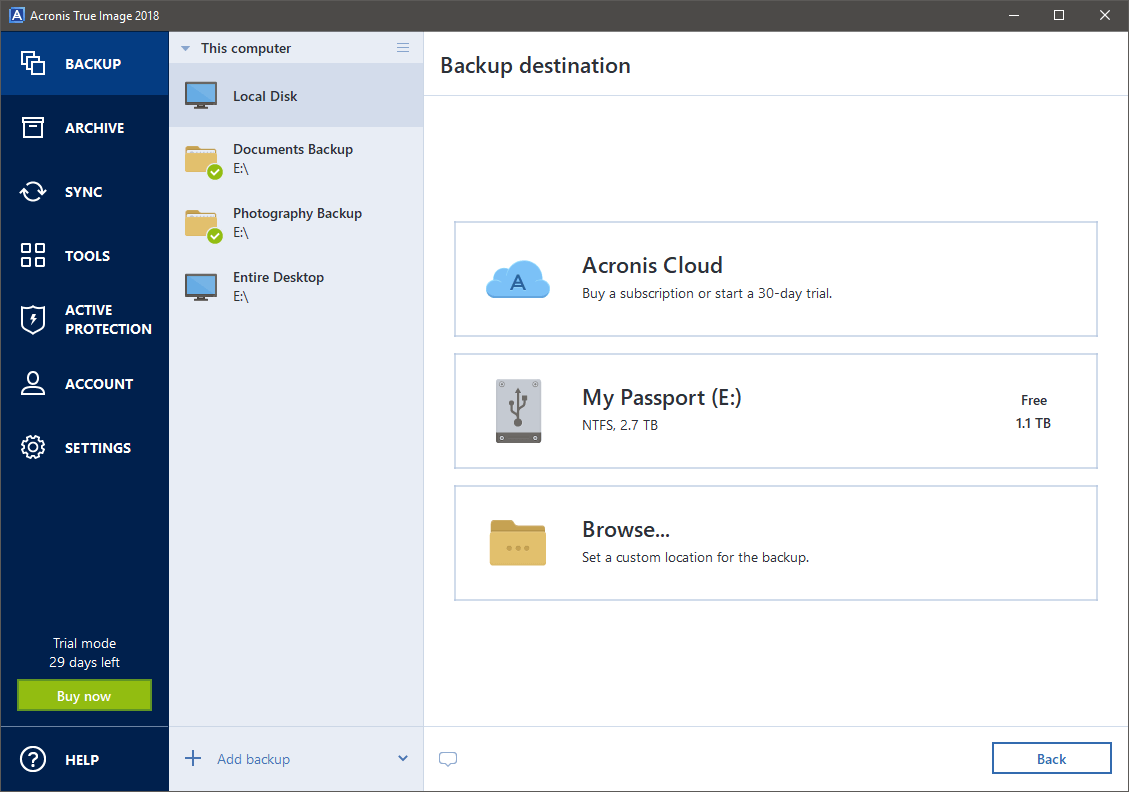
Сіз компьютерге қосылған кез келген дискіге сақтық көшірме жасай аласыз, Acronis Cloud (жазылым қажет), FTP серверлері немесе жергілікті желідегі NAS құрылғылары
Қолдану жеңілдігі мен қуатты мүмкіндіктерді тамаша теңестіретін бағдарламалық құрал өте көп емес, сондықтан бұл әрқашан жаңасын ашыңыз.
Acronis Cyber Protect (бұрынғы Acronis True Image) "Жеңімпаздарды қалай таңдадық" бөлімінде тізімделген барлық ұяшықтарды тексереді, содан кейін қосымша құралдар жинағын қосу үшін жоғары және одан да жоғары өтеді. . Бағдарламада болған жалғыз мәселе - ол сізден Acronis орнатуды талап етедіесептік жазбасын бағдарламаны пайдалану үшін пайдаланады, бірақ ол бұлтты сақтық көшірмелерді және басқа онлайн қызмет интеграцияларын өңдеу үшін пайдаланады. Тіркелгіні орнату өте оңай, дегенмен ол интернетке қосылуды және жұмыс істейтін электрондық пошта мекенжайын қажет ететіні анық.
Тіркелу жолдан шыққаннан кейін, Acronis сізге басшылыққа алатын қарапайым интерфейсті ұсынады. бірінші сақтық көшірмені қалай орнату керектігі туралы. Бүкіл жұмыс үстелінің немесе белгілі бір қалталар жиынтығының сақтық көшірмесін жасауды таңдауға болады және сақтау орны, кесте және әдіске қатысты теңшеу опцияларының кең ауқымы бар.

Сақтық көшірмелерді жоспарлау. бұл бүкіл процестің ең маңызды бөліктерінің бірі болуы мүмкін және сізде Acronis-пен үлкен икемділік бар. Ең пайдалы мүмкіндіктердің бірі - жоспарланған сақтық көшірмені орындау үшін компьютерді ұйқы режимінен ояту мүмкіндігі, сондықтан кестені ұмытып қалсаңыз және компьютерді сақтық көшірме түнінде ұйқы режиміне қойсаңыз, сақтық көшірмені жіберіп алмаңыз деп алаңдамайсыз. .
Қолжетімді сақтық көшірме әдістері де жеткілікті ауқымды, бұл сізге бір сақтық көшірмеден, бірнеше толық сақтық көшірмелерден немесе орынды үнемдеуге көмектесетін қосымша жүйелер ауқымынан таңдауға мүмкіндік береді. Егер олардың ешқайсысы да сәйкес келмесе, нақты қажеттіліктеріңізге сәйкес келетін толығымен реттелетін схеманы анықтай аласыз.
Осы тамаша сақтық көшірме опцияларынан басқа, Acronis True Image жұмыс істеуге арналған басқа да пайдалы құралдармен бірге келеді.дискілеріңізбен және деректеріңізбен. Мұрағат құралы сирек пайдаланылатын үлкен файлдарды бөлек дискіде немесе Acronis бұлтында сақтауға мүмкіндік береді, ал Синхрондау құралы барлық файлдарыңыздың барлық құрылғыларда қолжетімді болуын қамтамасыз ету үшін тасымалдау әдісі ретінде Acronis бұлтын пайдалануға мүмкіндік береді.

Құралдар бөлімінің өзінде деректермен жұмыс істеуге арналған бірқатар ыңғайлы мүмкіндіктер бар. Жаңа компьютерге орнату үшін бүкіл дискінің жүктелетін көшірмесін жасауға, компьютер ақауларын диагностикалауға көмектесетін құтқару медиасын жасауға немесе оны қайта өңдеуден бұрын дискіден деректерді қауіпсіз жоюға болады. Мүмкін, олардың ішіндегі ең бірегейі - белгісіз жіберушілерден электрондық пошта тіркемелерін ашу немесе басқаша орнатуға болмайтын ықтимал қауіпті бағдарламалық жасақтама бағдарламаларын сынау үшін виртуалды машинаның «құм жәшігін» жасауға мүмкіндік беретін «Байқап көр және шеш» құралы. Мен дәл осындай мүмкіндікті қалайтынмын жаңа бағдарламалық жасақтама бағдарламаларын сынақтан өткізген кездерім көп болды!
Соңғы, бірақ кем дегенде Белсенді қорғау бөлімі, ол бақылайды. ықтимал қауіпті әрекетке арналған компьютеріңіздің іске қосылған процестері. Acronis мұны сіздің файлдарыңыз бен сақтық көшірмелердің файлдарды шифрлайтын және қылмыскерлерге төлем жасалғанша кепілде ұстайтын зиянды бағдарлама түрімен зақымдануын болдырмау мақсатында қамтиды. Мүмкіндік пайдалы болуы мүмкін, бірақ оны алмастырмайдыарнайы антивирустық қауіпсіздік бағдарламалық құралы.
Осы шолулардың мақсаттары үшін біз Windows 10 жүйесіне назар аударғанымызға қарамастан, Acronis-те сақтық көшірме жасауға мүмкіндік беретін iOS және Android үшін қол жетімді мобильді қолданба нұсқалары бар екенін атап өткен жөн. телефондағы барлық фотосуреттерді, бейнелерді, контактілерді және басқа деректерді және оларды басқа сақтық көшірмелермен бірдей жерде сақтаңыз. Толық Acronis Cyber Protect шолуынан толығырақ мына жерден біліңіз.
Acronis Cyber Protect алыңызЕң жақсы тегін опция: AOMEI Backupper Standard

Көптеген тегін бағдарламалық құралдан айырмашылығы бағдарламалар, интерфейсі қарапайым және пайдалану оңай
Мен көптеген жылдар бойы тегін бағдарламалық қамтамасыз етуді зерттедім және баға нүктесімен дауласу қиын болғанымен, әр бағдарлама әдетте бір нәрсе қалдырады. қалаған. Атауы тілден шықпайтынына қарамастан, AOMEI Backupper Standard – өте қабілетті және пайдалану оңай болатын тегін бағдарламалық құралдың берік бөлігі.
Бүкіл жүйенің сақтық көшірмесін жасауға болады. , бүкіл дискіні немесе жай ғана таңдалған файлдар мен қалталарды және оларды қалағаныңызша жоспарлауға болады. Сондай-ақ бұлтқа немесе басқа сайттан тыс желі орнына сақтық көшірме жасау опциялары болмаса да, NAS немесе басқа ортақ компьютерге оңай сақтауға болады.
Толық сақтық көшірмелерді немесе қосымша сақтық көшірмелерді жасауды таңдауға болады. уақыт пен орынды үнемдеңіз, дегенмен сіз тек ақылы түрде дәйекті сақтық көшірме жасауды таңдай аласызбағдарламаның нұсқасы. Бұл ең пайдалы мүмкіндіктердің бірі болғанымен, мен бағдарламаның қалған бөлігі өте қабілетті және пайдалану оңай (және тегін!) екенін ескере отырып, бұл мүлдем маңызды емес деп шештім.

Қосымша құралдар енгізілген файлдар ең пайдалы емес, өйткені олар сіз жасаған сақтық көшірме файлдарын тексеруге және олармен жұмыс істеуге байланысты, бірақ зақымдалған жүйені қалпына келтіруге көмектесу үшін жүктелетін қалпына келтіру дискісін жасау мүмкіндігі бар. Сондай-ақ, бар дискінің кез келген бос дискіге дәл байтқа дейін көшірмесін жылдам жасау үшін Клондау мүмкіндігін пайдалануға болады.
Сақтық көшірме стандартында Acronis немесе кейбір басқаларында табылған бірдей қуатты мүмкіндіктер жоқ. басқа ақылы опциялар, егер сіз жай ғана файлдың сақтық көшірмесін жасау шешімін іздеп жатсаңыз, бұл сізге тапсырманы орындауы мүмкін. Бұл әсіресе сақтық көшірме жасау үшін бірнеше компьютері бар адамдар үшін пайдалы болады, бұл жерде басқа ақылы опциялар шынымен қымбаттай бастайды.
AOMEI Backupper алыңызБасқа жақсы ақылы Windows сақтық көшірмесін жасаңыз. Бағдарламалық құрал
1. StorageCraft ShadowProtect Desktop
($84,96, 19 машинаға дейін лицензияланған)
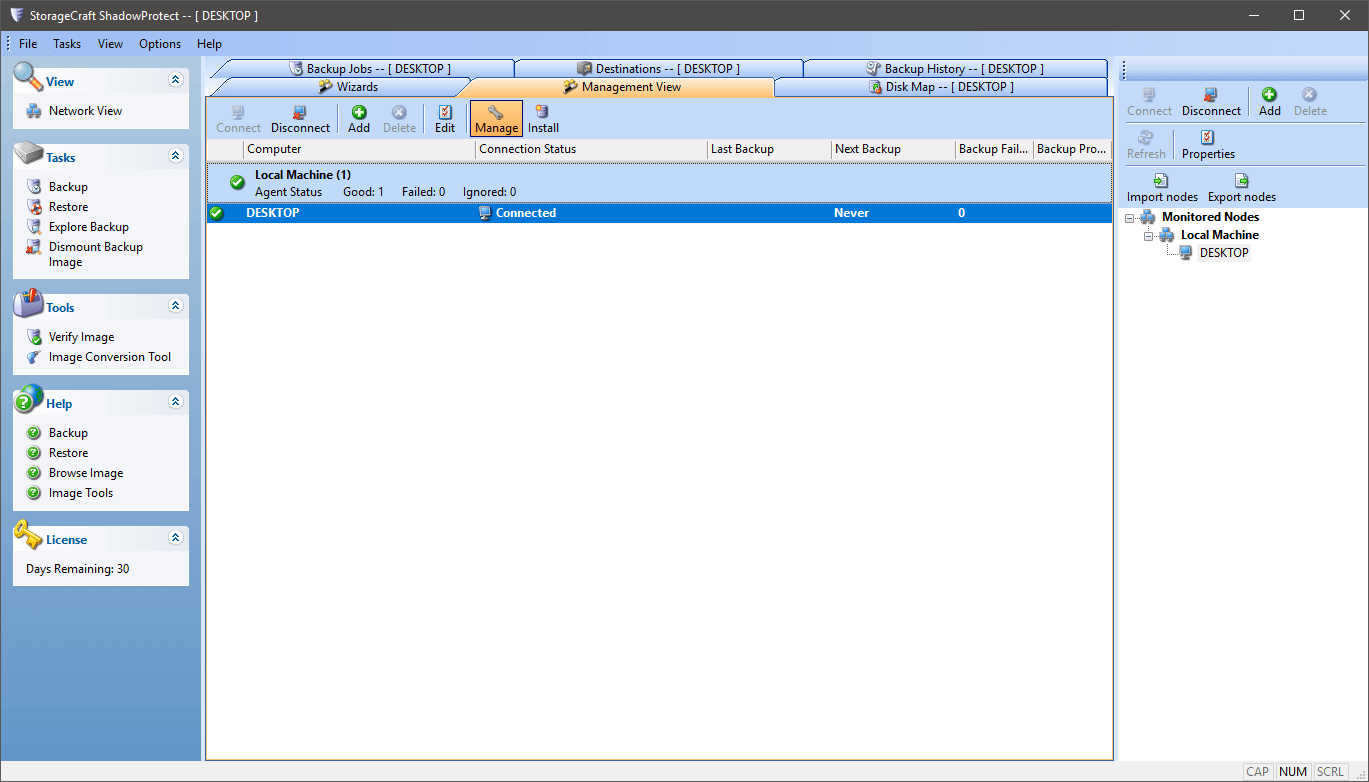
Бағдарлама бастапқыда жүктеледі «Шеберлер» қойындысының орнына «Басқару көрінісі» қойындысында және нәтижесінде неден бастау керек екені бірден белгісіз
Жартылай әсерлі атаудан не болжауға болатынына қарамастан, бұл сақтық көшірме бағдарламасы жеткілікті түрде опциялардың шектеулі ауқымы.Өкінішке орай, бұл қарапайымдылық пайдаланудың қарапайымдылығына аударылмайды. Бұл тіпті қашықтан пайдаланушыға ыңғайлы деп сипаттайтын нәрсе емес, бірақ оның интерфейсін зерттеуге уақытыңыз бен дағдыларыңыз болса, ол сізге жеткілікті түрде қызмет етуі керек.
Жоспарлау және әдіс опциялары берік болғанымен, мұнда Егер дискіңіз сәтсіз болса, компьютерді қалпына келтіру үшін жүктелетін сақтық көшірмелерді жасаудың бірден анық нұсқалары жоқ. Бұл бағдарламаның қаншалықты қымбат екенін ескерсек, қосымша мүмкіндіктердің жоқтығына көңілім қалды. Бұл шын мәнінде сақтық көшірме бағдарламасы және басқа ештеңе жоқ, бірақ оны 19 компьютерге орнату мүмкіндігі көп компьютерлі үй шаруашылықтары үшін өте пайдалы болады. Осы артықшылыққа қарамастан, кейбір басқа опциялармен салыстырғанда құнын теңестіру үшін сізде көптеген құрылғылар болуы керек.
Бір қызығы, бұл мен қарастырған екі бағдарламаның бірі болды. бұл санат орнатудан кейін қайта іске қосуды талап етеді. Бұл бағдарламаның клиент/сервер үлгісімен жасалған тәсіліне байланысты, бірақ ол не істей алатынын ескере отырып, маған шамадан тыс әсер етті. Бұл шамалы тітіркендіргіш, бірақ мен фондық режимде 70 қойындылар мен тапсырмаларды қалдыратын адаммын, бұл қажетсіз қайта іске қосуды қиындыққа душар етеді.
2. Paragon Backup & Қалпына келтіру
(1 құрылғы үшін $29,95, қосымша лицензия үшін масштабтау)
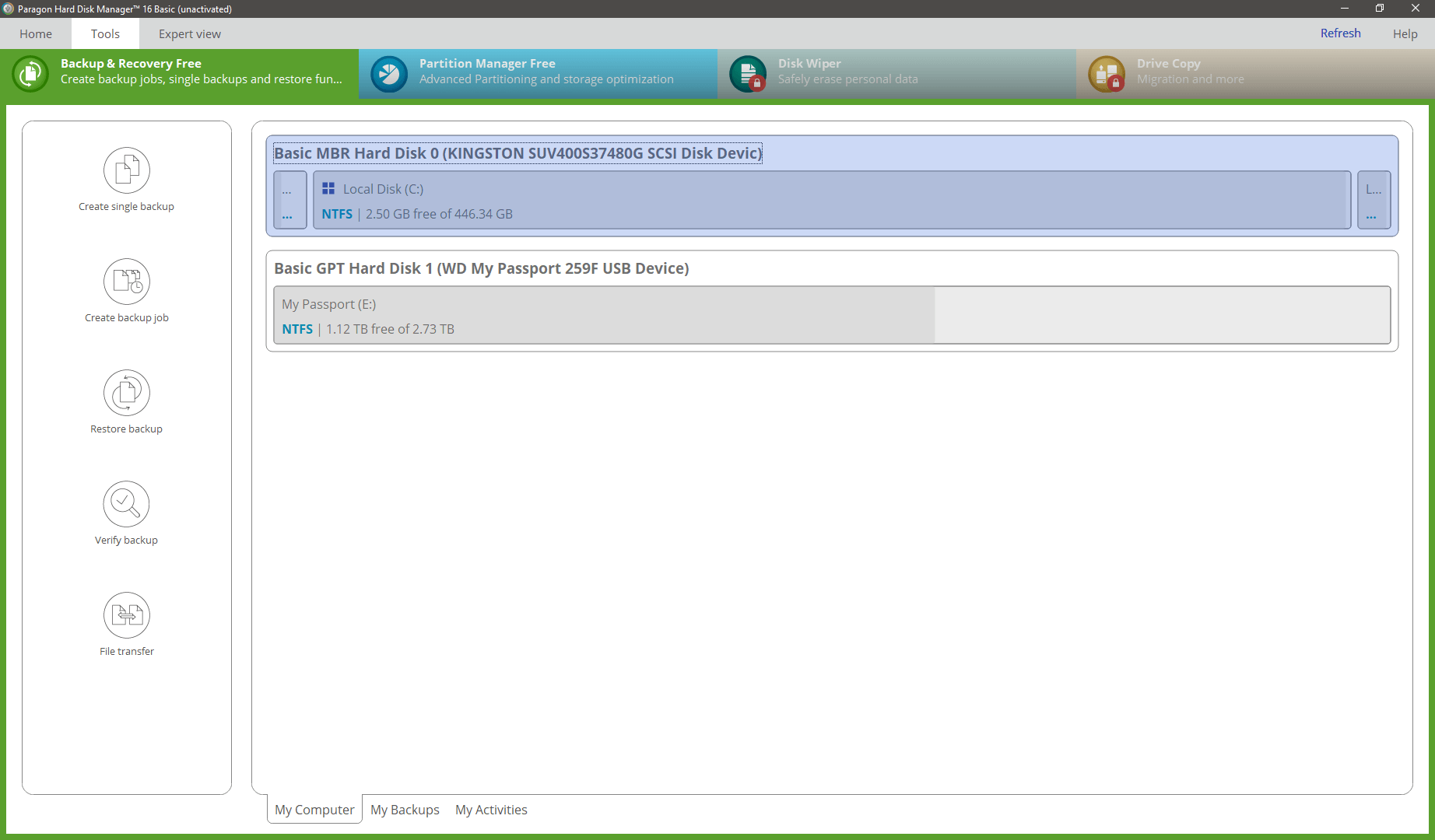
Егер Acronis сіздің талғамыңызға сай болмаса, Paragon Backup

